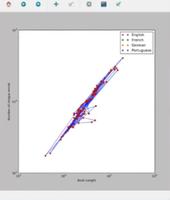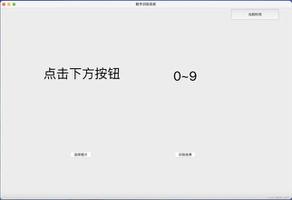pythontkinter如何实现画出计算器界面?

能够设计好看的图形界面,当选是tkinter模块啦,既然已经确定好模块,那么下面针对制作计算器界面,我们要考虑到流程,首先是需要2个位置的数字输入,一个数字位置的输出、还有加减号、等于号的制作,以及最重要的就是执行按钮,以上,就是我们大致的逻辑框架,下面针对已经罗列好的流程,开始制作起来吧~
需求:设计能计算加法的计算器界面
代码演示:
from tkinter import *# 创建窗体
root = Tk()
#添加标题
root.title("求两数之和")
root.geometry("700x80")
photo = PhotoImage(file = "/Users/yushengtan/Desktop/calc.png")
PhotoLabel = Label(root,image = photo).pack(side = LEFT,padx = 10,pady = 5)
#文本框
Entry01 = Entry(root,bg = "pink",width = 10,font = ("黑体",20)).pack(side = LEFT,padx = 5,pady = 5)
Label_plus = Label(root,text = "+",font = ("黑体",20)).pack(side = LEFT,padx = 5,pady = 5)
#文本框
Entry02 = Entry(root,bg = "pink",width = 10,font = ("黑体",20)).pack(side = LEFT,padx = 5,pady = 5)
Label_equal = Label(root,text = "=",font = ("黑体",20)).pack(side = LEFT,padx = 5,pady = 5)
#文本框
Entry03 = Entry(root,bg = "green",width = 10,font = ("华文黑体",20)).pack(side = LEFT,padx = 5,pady = 5)
Button01 = Button(root,text = "计算",width = 10,height = 2,font = ("华文黑体",15)).pack(side = LEFT,padx = 10,pady = 5)
# 运行
root.mainloop()
运行效果演示:
几行简单的代码,就完美的呈现出来,我们计算机的界面使用状态,虽然只是一个功能的实现,但是我们举一反三,可以试试呈现,手机上的计算机模板哦~相关知识查找,点击进入python教程中心。
以上是 pythontkinter如何实现画出计算器界面? 的全部内容, 来源链接: utcz.com/z/541216.html